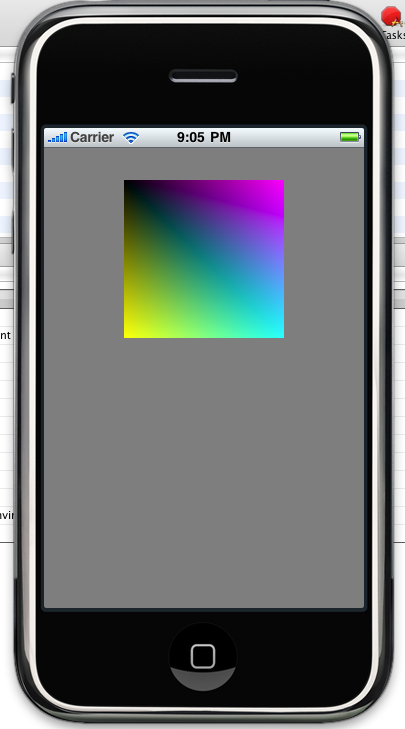硬件环境 Intel Core2 E8400@3.00GHz
内存:2G
软件环境:winxp sp3,vmware workstation 7.0
上面就是马背日常用的dev pc:),我们首先查看这台机器的bios,查看是否打开Intel Virtualization Technology选项,确认选项选择enabled.
从网上下载: OSX.10.6.RETAiL.DVD.iSO.rar 解压缩出Mac OS X Install DVD.dmg文件,并使用UltraISO转换成iso格式。
新建vmware虚拟机,选择Guest OS类型选择FreeBSD 64Bit,单cpu,内存1G,硬盘选择SCSI类型24G,建立好之后,打开虚拟机目录里的*.vmx文件,将guestOS配置项改为"darwin10"
启动前,从网上下载一个darwin.iso的,配置虚拟机的光盘使用这个光盘,启动虚拟机之后,会进入一个console界面,并打印一些err信息,Ctrl+C一下,console里提示插入osx光盘,这时候配置虚拟机光盘使用ultraiso转换好的iso文件,并注意vm的光盘驱动器配置项Connected要勾选。
ok,一切顺利,开始引导osx安装,安装过程中会要求选择硬盘,从屏幕最上面的菜单中选择“实用工具”-》磁盘工具,对硬盘进行“抹掉”操作,然后回到安装界面中即可选择当前机器硬盘,一路next下去,直到安装完成重启。
安装完,重启后,需要将虚拟机光盘驱动器配置成使用darwin.iso,这时候如果一切正常,就会进入“雪豹”的界面了:)
这里马背还想调整一下分辨率,点击屏幕下方的Finder(相当于win上的文件浏览器),把 /Library/Preferences/SystemConfiguration/com.apple.Boot.plist 这个文件拖到桌面一份,然后修改文件内容加入
<key>Graphics Mode</key>
<string>1280x800x32</string>
保存后,再拖到 /Library/Preferences/SystemConfiguration/ 文件夹覆盖原文件,会要求输入密码,完毕后重启,虚拟机里的“雪豹”屏幕设置应该符合你的要求了:)
然后从苹果网站上注册下,然后下载iphone_sdk_3.1.3,下载后也是一个dmg文件,直接配置虚拟机光盘使用这个dmg文件,然后osx会弹出光盘内容窗口,双击安装程序,一路next下去,SDK安装完毕:)
打开Finder,在硬盘跟目录下,应该有一个Developer子目录,这个是安装SDK时候默认的的路径,再进入Applications子目录,双击xcode.app,稍待片刻,xcode界面就应该出现了。
然后点击新建Project,创建一个iphone "OpenGL ES Application",填入项目名“HelloIPhone”,选择保存位置
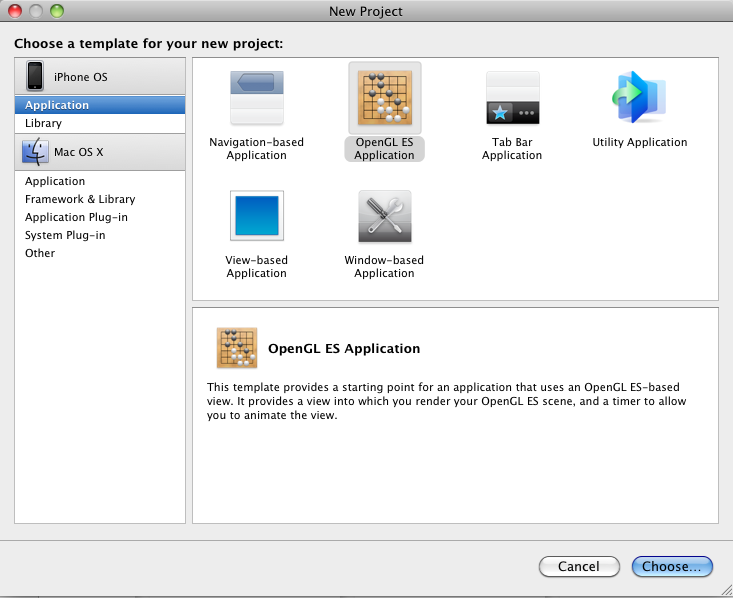
点击xcode的toolbar中的“Build&Run”,正常的情况下iphone模拟器会启动,屏幕显示: